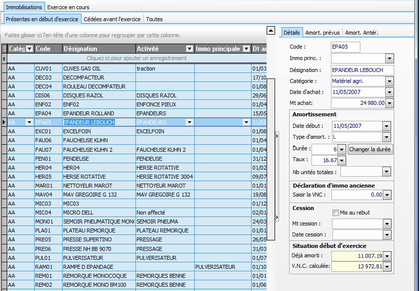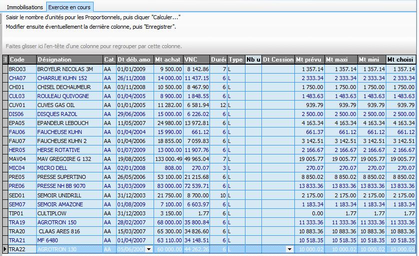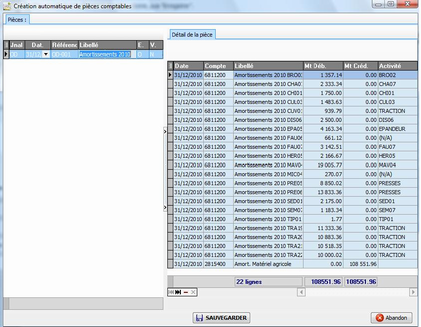- Accueil
- 1 - Préambule
- 2 - Prise en main
- 3 - Espace utilisateur
- 4 - Centre de comptabilité
- 5 - Tables de bases
- 6 - ChronoCuma
- 7 - Comptabilité
- 8 - Facturation
- 9 - Capital social
- 11 - Outils NeoCuma
- 12 - Annexes
- Glossaire
7.5 - Immobilisations
Dans les Cuma, les immos sont en général des
matériels. Mais NéoCuma tient deux fiches séparées, La
fiche « immos » appartient au comptable, tandis que la
fiche « matériel » est utilisée par tous les autres
intervenants.
D'autre part, certaines immobilisations ne sont pas des
matériels.
Il est préférable de commencer la saisie par les
matériels, le logiciel vous proposant alors de créer
automatiquement l'immobilisation.
Vous pourrez ensuite venir dans cette fiche pour la
compléter, en ajouter d'autres qui ne sont pas des
matériels, et effectuer les travaux comptables
d'amortissement.
7.5.1 Déclaration d'une immobilisation (Grille ou 1er onglet de droite)
Les informations indispensables sont :
- Code : Il doit être unique. Si elle représente un matériel, ce sera le même code.
- Catégorie : Paramétrées par votre FDCUMA, ce sont généralement les postes du bilan, dont le code est celui des lignes de cette déclaration. Vous devez en choisir une, afin que le logiciel connaisse les postes comptables concernés lors de l'amortissement.
- Activité : Chaque immo peut être rattachée à une activité. Ainsi, son écriture comptable d'amortissement sera affectée à cette activité. Par défaut, si l'immo a été créée à partir d'un matériel, c'est l'activité de même code qui est proposée. Mais vous pouvez changer (par exemple attacher l'amortissement d'un pick-up à son ensileuse).
- Date début d'amortissement : Par défaut, c'est la même que la date d'achat. Mais vous pouvez la modifier pour définir la quotte part d'amortissement calculée la première année. Ainsi, placée au premier jour de l'exercice, elle générera un amortissement complet. (ce qui est logique, par exemple pour une moissonneuse achetée avant la saison).
- Type d'amortissement : Linéaire, dégressif, proportionnel ou non amorti (terrains). Dans le cas « proportionnel », vous devez déclarer une quantité totale d'utilisation (d'heures par exemple pour un tracteur). Chaque année, la quantité d'heures réalisées déterminera le montnat de l'amortissement.
- Durée : Elle génère le taux d'amortissement, que vous ne pouvez pas modifier. Attention, les taux dégressifs se voient appliquer un coefficient variable selon la durée. Pour une immo déjà comptabilisée au moins un an, la durée ne peut être modifiée que par le bouton. Indiquez alors la nouvelle durée totale, qui doit être cohérente. Le plan d'amortissement résiduel sera alors recalculé.

- Cession : La date de cession sera prise en compte pour le calcul de l’amortissement. Même observation que pour la date début d'amortissement.
- Suppression : Vous pouvez supprimer une immo saisie par erreur jusqu’à la clôture de l'exercice. Toute suppression est ensuite impossible. C'est la cession qui fera disparaître votre immo.
Particularités pour la reprise d'un tableau ancien dans NéoCuma
Lorsque vous saisissez une immo dont le début
d'amortissement se situe dans un exercice antérieur, vous
devez indiquer aussi sa valeur nette comptable (VNC). Le
logiciel générera (paragraphe suivant) alors un tableau
d'amortissement où les années antérieures se partageront
le montant déjà amorti, et où les années suivantes
amortiront cette VNC.
Vous pouvez saisir des immobilisations déjà entièrement
amorties, afin qu'elles soient présentes dans votre
tableau d'immobilisations.
Générer le plan d'amortissement
(Second onglet de droite)
Cette étape est indispensable pour pouvoir ensuite
comptabiliser les amortissements. Le bouton générer crée
le plan théorique d'amortissement, et indique ceux qui
appartiennent à un exercice clos.
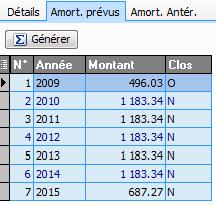
Si vous avez modifié la durée d’une immo en cours d’amortissement (allongement), les amortissements déjà comptabilisés (clos) sont préservés, la VNC étant répartie sur les années restantes.
Onglet Amortissements
Réalisés (3e onglet de
droite)
Seulement en consultation, ce tableau rappelle les
amortissements déjà comptabilisés et clôturés pour chaque
immo.
7.5.2 Les travaux de fin d'exercice
(Seconde page de la fiche)
Cette grille présente tous les amortissements prévus pour
cet exercice.
- Si vous ne pratiquez que des amortissements
linéaires, le bouton « calcul... » renseignera
la dernière colonne avec les montants prévus, mini et
maxi étant identiques.
- Si vous pratiquez aussi des amortissements
dégressifs, ce bouton renseignera ces deux
colonnes mini et maxi, selon les règles en vigueur, et
mettra dans la dernière colonne le montant maximum.
- Vous pouvez ensuite adapter cette dernière
valeur, sous votre responsabilité, à vos décisions de
gestion. Le logiciel vous signale lorsque vous êtes hors
des fourchettes légales.
Notons que NéoCuma vous indique les éventuelles
immobilisations dont vous auriez oublié de générer le
plan d'amortissement.
- Passer la pièce comptable :
Ce dernier bouton crée la pièce d'amortissement, dans le
journal d'OD au dernier jour de l'exercice, et enregistre
tous vos travaux. Néocuma génère une ligne par immo dans
le compte 68, avec l'activité concernée, et une par
catégorie d'immos dans le compte 28. Notons que ces
comptes sont paramétrés dans la table de référence des
catégories d'immos.
7.5.3 Clôture et modifications
Tous ces travaux restent entièrement modifiables
jusqu’à la clôture de l'exercice.
Si vous devez modifier vos saisies et calculs, sur des
immos nouvellement saisies, vous pouvez toujours :
- Régénérer le plan d'amortissement
- Re-choisir les montants d'amortissement
- Relancer la pièce comptable, la précédente étant alors
remplacée.
Par contre, pour une immo qui a été clôturée, vous ne
pouvez plus modifier que la durée d'amortissement (voir
paragraphe « durée »), et des informations non
comptables: libellé, activité….